Line 是流行的即時通訊應用程式之一,您可以在 Andriod 智慧型手機和iOS設備上使用它,也可以在 PC 和 Mac上使用它Windows 。Line使用者通常通過Line應用程式與朋友發送免費簡訊,分享照片,進行語音或視頻通話。如果您在 iPhone 14/13/12/11/X/8/7/7 Plus/6s/6s Plus/5s/SE 上發送或接收 Line 照片,並且想將它們從 iPhone 同步到計算機,您會怎麼做?在本文中,為您提供了將線條照片從iPhone同步到計算機的方法。
第2部分。如何使用iTunes將線條照片從iPhone同步到計算機?
第3部分。如何有選擇地將線條圖片從iPhone同步到計算機?
在將Line照片從iPhone同步到電腦之前,您需要將您喜歡的Line圖片保存在iPhone相冊中,然後將它們傳輸到計算機。只需按照以下說明操作即可。
1. 讓您的 iPhone 連接到可用的 Wi-Fi 網路或存取可用的資料使用量。
2. 啟動 Line 應用程式並進入包含所需照片的任何聊天室。點擊底部的「保存」按鈕並勾選所需的照片,然後您將看到“到您的聊天相冊”和“到您的驅動器”選項。只需點擊“到您的聊天相冊”選項即可將其保存到您的iPhone。
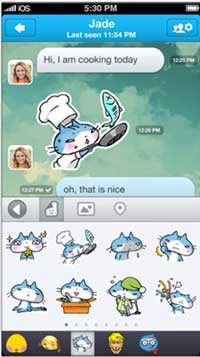
另請參閱:
如何在有或沒有計算機的情況下將照片從iPhone傳輸到快閃記憶體驅動器?
如何通過OTG在 Android 和快閃記憶體驅動器之間傳輸檔?
將 Line 照片保存在 iPhone 上後,您可以使用 iTunes 將儲存在 iPhone 上的所有線條照片同步到電腦。請確保您的電腦上已安裝 最新的iTunes 。
1.使用USB線將iPhone連接到計算機,然後在計算機上啟動iTunes。當您將設備連接到電腦時,iTunes可能會自動運行。
2.按兩下iTunes視窗左上角的iPhone圖示,然後按下左側面板中的“照片”按鈕。
3.點擊右側面板上的“同步照片”按鈕,並在彈出視窗時選擇一個資料夾,然後按兩下「確定」 選項。
4.按兩下角的“應用”以儲存選定的同步專案,然後按下視窗右下角的“同步”按鈕開始同步過程。在傳輸照片時,請保持iPhone與計算機的連接。
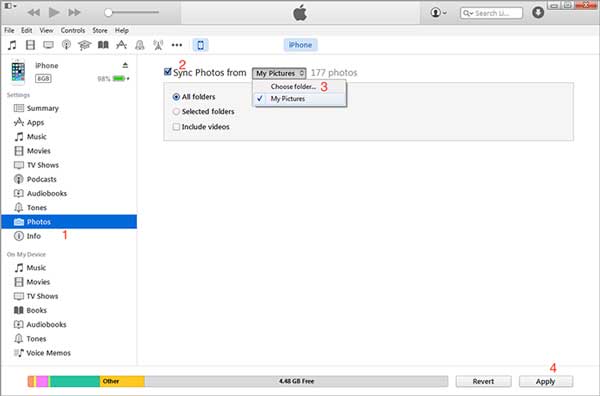
要有選擇地將您最喜歡的照片從iPhone同步到計算機,您需要一個專業的iPhone照片傳輸工具 - Coolmuster iOS Assistant。有了它,您可以一鍵有選擇地將您喜歡的線條照片從iPhone傳輸到計算機,而不是像上面所示的iTunes方法那樣將整個照片資料夾傳輸到計算機。
該工具的主要功能:
* 使用/不使用iTunes輕鬆將數據從iPhone / iPad / iPod同步或備份到計算機,包括照片,聯繫人,短信,便笺,日曆,書籤,音樂,視頻,書籍,應用程式等內容。
* 自由地將不同的檔從計算機導入或傳輸到 iOS 設備,而無需存取Wi-Fi或資料使用,包括聯繫人、日曆、書籤等檔。
*系統地管理數據,並預覽縮略圖中的照片和其他內容的詳細資訊,包括簡訊,筆記,日曆,書籤,音樂,視頻等。
* 支援所有世代的 iPhone/iPad/iPod,包括 iPhone 14/13/12/11/X/8/7/7 Plus/6s/6s Plus/5s/SE、iPad pro、iPad mini、iPod touch、iPod classic 等。
方法如下:
步驟 1。使您的iDevice與程序連接。
下載推薦的程式並在您的計算機上啟動它,然後使用USB線將iDevice連接到計算機。然後程式將自動檢測您的 iOS 設備並顯示主介面。

第2步。預覽並選擇要傳輸到計算機的照片。
按兩下左側面板上的「照片」 資料夾,您可以在右側面板上預覽縮圖中的照片。只需標記要同步到電腦的一張或多張照片即可。

第 3 步。將照片從iPhone傳輸到計算機。
選擇後,只需按下「匯出」按鈕即可一鍵將它們保存在您的電腦上。
如果您想將iPhone上的Line照片保存到計算機,請不要錯過本文。這就是將線條圖片從iPhone傳輸到計算機的簡單方法。您可以按照步驟嘗試自己操作,您會發現一切都沒有您想像的那麼困難。
相關文章:





